如何管理鼠标右键菜单栏 鼠标右键菜单设置方法
更新时间:2024-01-07 12:00:13作者:yang
鼠标右键菜单栏的管理是我们在日常使用电脑时经常会遇到的问题,当我们使用鼠标右键点击桌面或者文件时,会出现一个弹出菜单,提供了各种操作选项。有时候我们可能会觉得这些选项过于繁杂或者不够个性化,这就需要我们对鼠标右键菜单进行一些设置。通过合理的管理,可以让我们更加高效地使用电脑。在本文中我们将介绍一些方法和技巧,帮助您更好地管理鼠标右键菜单栏,提升您的电脑使用体验。
操作方法:
1.首先我们把鼠标放到 开始菜单上右键 ,找到 运行 。
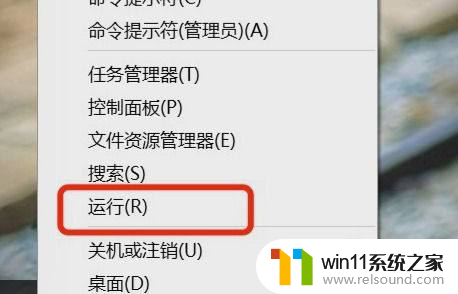
2.然后我们在弹出来的运行窗口中输入 “ regedit” ,点击确定。
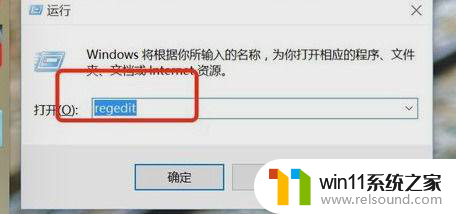
3.下一步在弹出来的注册表里面按照顺序依次找到 “ HKEY_CURRENT_USER”;“ SOFTWARE”
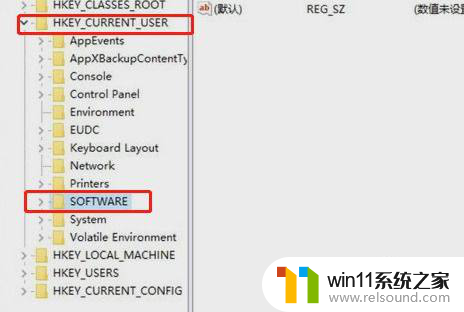
4.最后一步,我们找到这个路径位置: “ Microsoft\InternetExplorer\MenuExt“ ,
在这里我们只需要 删除 自己不想要的项目就可以了。
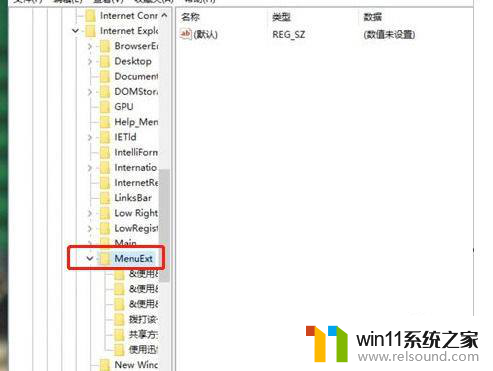
以上就是如何管理鼠标右键菜单栏的全部内容,如果您有需要,可以按照这些步骤进行操作,希望对大家有所帮助。















